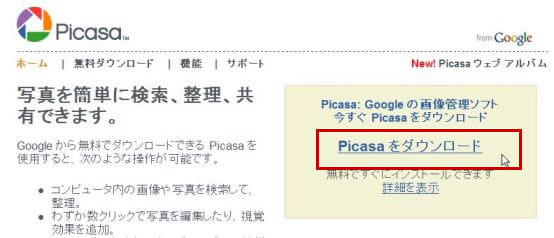Picasa の使い方について、いろいろ細かく検討する前に、画面に出ている諸々のボタンやツールについて、簡単に見ておきます。大体こんなことが出来るのだろう、ということが想定されます。
まず上部のメニューバーの下にあるツールを列挙します。
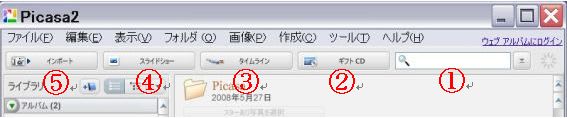
①日付やファイル名などで検索
②スライドショー付CDを作成
③時系列に画像を並べてスライドショーを再生
④選択した画像でスライドショーを再生
⑤画像を取り込む
次に、下部にある各ボタンについて
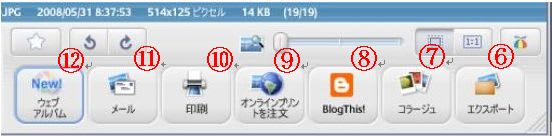
⑥画像をコピー
⑦選択した写真でコラージュを作成
⑧ブログを作成
⑨インターネット経由でプリント注文
⑩選択した画像を印刷
⑪選択した画像をメールで送信
⑫ウェブリアルバムに画像をアップロード
まず上部のメニューバーの下にあるツールを列挙します。
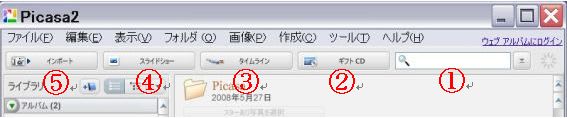
①日付やファイル名などで検索
②スライドショー付CDを作成
③時系列に画像を並べてスライドショーを再生
④選択した画像でスライドショーを再生
⑤画像を取り込む
次に、下部にある各ボタンについて
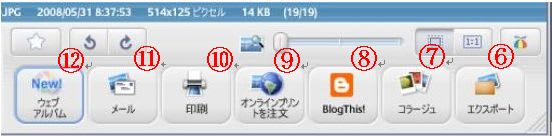
⑥画像をコピー
⑦選択した写真でコラージュを作成
⑧ブログを作成
⑨インターネット経由でプリント注文
⑩選択した画像を印刷
⑪選択した画像をメールで送信
⑫ウェブリアルバムに画像をアップロード










 Picasa をインストールすると、デスクトップに右のようなアイコンが出来ます。これをダブルクリックしてソフトを開くと、下のような画面になります。
Picasa をインストールすると、デスクトップに右のようなアイコンが出来ます。これをダブルクリックしてソフトを開くと、下のような画面になります。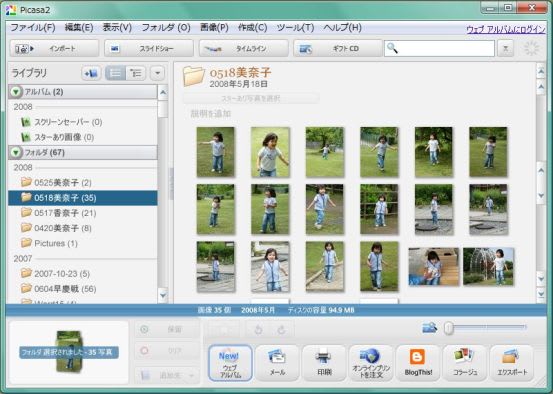

 その中から、「Picasa」」というのを探してクリックします。
その中から、「Picasa」」というのを探してクリックします。